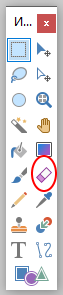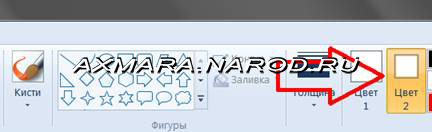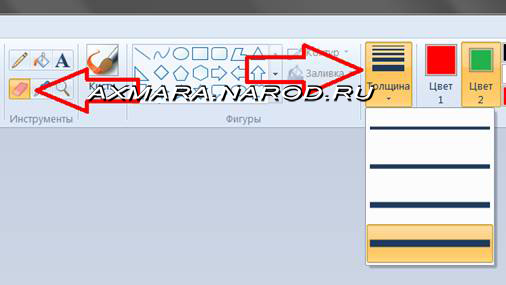как увеличить ластик в paint windows 10
Как увеличить ластик Paint Windows 10
В операционные системы Microsoft интегрированы инструменты, разработанные для облегчения жизни пользователя и обеспечивающие наилучшие варианты работы, и одной из этих утилит, которая существует уже много лет, является Microsoft Paint, с которой мы научились комбинировать цвета и использовать формы, Microsoft предоставляет определенные настройки по умолчанию, которые позволяют нам изменять размер ластика.
Это в случае, если что-то из того, что мы делаем, неверно, а размер резины позволяет нам указывать большие области или деликатные области, но помимо встроенных опций мы можем использовать нашу клавиатуру для определения нестандартного размера.
Сегодня мы увидим, как изменить размер ластика в Paint в Windows 10.
1. Как выбрать ластик в Paint прямо в Windows 10
Шаг 1
Для этого процесса мы идем в группу «Инструменты» и там выбираем черновик:
Шаг 2
Как только ластик выбран, мы нажимаем на опцию Размер, чтобы определить толщину ластика в Paint. В зависимости от выбранного измерения это будет область стирания контента.
2. Как изменить размер резины с помощью клавиатуры в Windows 10
Шаг 2
Если вы хотите использовать экранную клавиатуру, то в случае, если наша клавиатура не имеет цифровой секции или повреждена, просто откройте экранную клавиатуру Windows 10, и она останется активной на экране:
Шаг 3
Там мы нажимаем кнопку «Параметры» и в открывшемся окне активируем окно «Активировать цифровую клавиатуру»:
Чтобы позволить этому функционировать должным образом, мы должны сначала нажать кнопку «Num Lock», чтобы включить этот раздел.
Таким образом, вы научились увеличивать Microsoft Paint в Windows 10.
3. Как увеличить ластик в Paint 3D Windows 10
Шаг 1
Для этого мы заходим в Paint 3D и там идем в меню «Кисти» («Кисти»), затем выбираем иконку ластика, и в нижней части мы находим строку под названием «Толщина», которая позволяет нам указать увеличение или уменьшение (в направлении справа мы увеличиваем резину, а слева мы уменьшаем ее):
Шаг 2
Увеличив толщину линии, ластик увеличит свой размер, и мы сможем увидеть его отражение при применении стирания где-то в Paint 3D
$config[ads_text5] not found
Мы можем видеть, что это простой, но эффективный процесс за счет увеличения или уменьшения размера резины в Paint или Paint 3D и, таким образом, лучше управлять этим аспектом при работе с объектами в этих приложениях.
СТАТЬЯ ПО ТЕМЕ Как сохранить документ в Word, Excel, PowerPoint каждые 5 минут или каждую минуту
Список постов
Читайте сегодня
Статьи от подписчиков
СТАТЬИ
Категории
ЧИТАЙТЕ ТАК ЖЕ
Одним из вариантов, предлагаемых Word, является возможность изменения текста, который написан, например, в верхнем регистре, на нижний регистр или наоборот. Далее мы собираемся увидеть все доступные варианты, которые мы можем найти в версии 2016, так что эта задача проста и практически не занимает много времени… Как добиться 144 Гц на мониторе 60 Гц | Решение Монитор Windows 10 является одним из ключевых элементов при использовании нашего компьютера для визуализации того, что мы на нем делаем. Когда мы покупаем монитор, мы должны учитывать его размер в дюймах, а также качество изображения и частоту обновления. Решение ошибки Панель задач не работает в Windows 10 Одним из элементов, присутствующих во всех операционных системах Windows, является панель задач, с помощью которой у нас есть возможность доступа к таким утилитам, как диспетчер задач или добавление ярлыков для наиболее посещаемых приложений или веб-сайтов. С постоянными обновлениями операционной системы иногда панель задач может отображать ошибки, такие как не позволяющие открывать ярлыки, не скрывать, не отвечать или больше, и именно по этой причине сегодня в
Ластик
Инструмент используется для удаления частей активного слоя или выделения. Это может быть полезно при работе с многослойными изображениями, поскольку удаленные части верхнего слоя позволяют показывать нижние слои.
Ластик работает, отмечая области слоя как прозрачные (то есть имеющие альфа-значение равное нулю) или частично прозрачные (альфа
Внимание! Стирание может привести к отображению рисунка шахматной доски. Этот шаблон используется для обозначения областей изображения, которые являются прозрачными — этот шаблон на самом деле не является частью изображения и не будет отображаться вне среды редактирования Paint.NET.
«Ластик» имеет настраеваемые параметры Ширины и Жесткости кисти на Панели инструментов.
Ширина
Ширина кисти определяет размер круга кончика «Ластика». Обратите внимание, что кончик «Ластика» всегда будет круглым — это невозможно изменить.
На примере ниже применено три ширины кисти. В верхней части Ширина кисти составляет 5 пикселей. В средней части Ширина кисти составляет 20 пикселей. В нижней части Ширина кисти составляет 65 пикселей.
Жесткость
Жесткость показывает, насколько жесткими или мягкими будут стертые края. Низкие значения дают более мягкий или более размытый край, в то время как высокие значения дают более жесткий или более четкий край.
На примере ниже показаны три настройки жесткости. В верхней части Жесткость составляет 10%. Обратите внимание на мягкий край. В средней части Жесткость составляет 50%. В нижней части Жесткость составляет 100%.
Внимание! Жесткость можно считать силой сглаживания, используемой для смягчения краев. По этой причине параметр жесткости игнорируется, если отключено сглаживание.
Установка альфа-канала
«Ластик» наследует значение альфа-канала Основного цвета при использовании левой кнопки мыши и значение альфа-канала Дополнительного цвета при использовании правой кнопки мыши. Это позволяет делать мягкие стирания.
На примере ниже представлены примеры трех настроек альфа-канала:
Все возможности Paint для создания и редактирования изображений
Paint – это функция Windows, с помощью которой можно создавать рисунки в чистой области рисования или на существующих изображениях. Большинство инструментов, используемых в программе Paint, можно найти в ленте, расположенной у верхнего края окна программы Paint.
На иллюстрации показана лента и другие части окна программы Paint.
Рисование линий в Paint
Для рисования в программе Paint можно использовать несколько различных инструментов. Изображения линии на рисунке зависит от используемого инструмента и выбранных параметров.
Вот инструменты, которые можно использовать для рисования линий в программе Paint.
Карандаш
Инструмент Карандаш используется для рисования тонких произвольных линий или кривых.
Кисти
Инструмент Кисти используется для рисования линий различного вида и текстуры, как при использовании профессиональных кистей. С помощью различных кистей можно рисовать произвольные и кривые линии с различными эффектами.
Линия
Инструмент Линия используется, если нужно начертить прямую линию. При использовании этого инструмента можно выбрать толщину линии, а также ее вид.
Совет: Чтобы нарисовать горизонтальную линию, удерживайте клавишу Shift и проведите указателем с одной стороны к другой. Чтобы нарисовать вертикальную линию, удерживая клавишу Shift и проведите указателем вверх или вниз.
Кривая
Инструмент Кривая используется, если нужно нарисовать плавную кривую.
Рисование кривых линий в графическом редакторе Paint
Рисование различных фигур в Paint
С помощью программы Paint на рисунок можно добавлять различные фигуры. Среди готовых фигур имеются не только традиционные элементы – прямоугольники, эллипсы, треугольники и стрелки, – но и интересные и необычные фигуры, например сердце, молния, сноски и многие другие.
Чтобы создать собственную фигуру, можно использовать инструмент «Многоугольник».
Готовые фигуры
С помощью программы Paint можно рисовать различные типы готовых фигур.
Ниже приведен список этих фигур:
Многоугольник
Инструмент Многоугольник используется, если нужно создать фигуру с любым количеством сторон.
Добавление текста в Paint
В программе Paint на рисунок можно добавить текст или сообщение.
Текст
Инструмент Текст используется, если нужно сделать надпись на изображении.
Быстрая работа с Paint
Чтобы ускорить доступ к командам, которые чаще всего используются в Paint, их можно расположить на панели быстрого доступа над лентой.
Чтобы добавить команду программы Paint на панель быстрого доступа, щелкните правой кнопкой мыши кнопку или команду и выберите пункт Добавить на панель быстрого доступа.
Выделение и редактирование объектов
При работе с Paint может потребоваться изменить часть изображения или объект. Для этого надо выделить часть изображения, которую необходимо изменить, и изменить её.
Вот некоторые действия, которые можно выполнить: изменение размеров объекта, перемещение, копирование или поворот объекта, обрезка картинки для отображения только выбранной части.
Выделение
Инструмент Выделение используется для выделения части изображения, которую требуется изменить.
Обрезка
Инструмент Обрезка используется для обрезки изображения, чтобы отобразить только выделенную его часть. С помощью обрезки изображения можно изменить так, чтобы на нем было видно только выбранный объект или человека.
Поворот
Инструмент Поворот используется для поворота всего изображения или выделенной части.
В зависимости от того, что нужно вернуть, выполните одно из следующих действий.
Удаление части изображения
Инструмент Ластик используется для удаления области изображения.
Изменение размера изображения или его части
Инструмент Изменение размера используется для изменения размера всего изображения, объекта или части изображения. Также можно изменить угол наклона объекта на изображении.
Изменение размеров всего изображения
Например, если размер изображения составляет 320×240 пикселей и вам нужно уменьшить этот размер наполовину, сохранив пропорции, в области Изменить размер установите флажок Сохранить пропорции и введите значение 160 в поле По горизонтали. Новый размер изображение 160 х 120 пикселей, то есть вдвое меньше оригинала.
Изменение размеров части изображения
Изменение размера области рисования
Выполните одно из следующих действий в зависимости от того, как нужно изменить размер области рисования:
Наклонения объекта
Перемещение и копирование объектов в Paint
Когда объект выделен, его можно вырезать или скопировать. Это позволит использовать на картинке один объект несколько раз или переместить объект (когда выделен) к другой части изображения.
Вырезание и вставка
Инструмент Вырезание используется для вырезания выделенного объекта и вставки его в другую часть изображения. После вырезания выделенной области она будет заменена цветом фона. Поэтому, если изображение имеет сплошной цвет фона, возможно, перед вырезанием объекта потребуется изменить Цвет 2 на цвет фона.
Копирование и вставка
Инструмент Копирование используется для копирования выделенного объекта в программе Paint. Это удобно, если на картинке нужно увеличить количество одинаковых линий, фигур или фрагментов текста.
Вставка изображения в программу Paint
Чтобы вставить существующее изображение в программу Paint, используйте команду Вставить из. После вставки файла изображения его можно редактировать, не изменяя исходное изображение (если только отредактированное изображение сохранено с именем файла, отличным от исходного изображения).
Работа с цветом в Paint
В программе Paint имеется ряд специальных инструментов для работы с цветом. Это позволяет во время рисования и редактирования в программе Paint использовать именно те цвета, которые нужно.
Палитры
Цветовые поля указывают текущий цвет 1 (цвет переднего плана) и цвет 2 (цвет фона). Их использование зависит от того, какие действия выполняются в программе Paint.
При работе с палитрой можно выполнить одно или несколько следующих действий:
Палитра цветов
Инструмент Палитра цветов используется для установки текущего цвета переднего плана или фона. Выбрав цвет на картинке, можно быть уверенным, что будет использован именно тот цвет, который нужен для работы с изображением в Paint.
Заливка
Инструмент Заливка используется, если нужно залить цветом все изображение или вложенную форму.
Редактирование цветов
Инструмент Редактирование цветов используется, если нужно подобрать новый цвет. Смешивание цветов в Paint позволяет выбрать именно тот цвет, который нужен.
Просмотр изображений и фотографий в Paint
Различные режимы просмотра изображений в Paint позволяют выбирать способ работы с изображением. Можно приблизить отдельный фрагмент изображения или изображения полностью. И наоборот, можно уменьшить масштаб изображения, если оно слишком большое. Кроме того, во время работы в Paint можно отобразить линейки и сетку, которые облегчат работу в программе.
Экранная лупа
Инструмент Экранная лупа используется для увеличения определенной части изображения.
Увеличение и уменьшение
Инструменты Увеличить и Уменьшить используются для увеличения или уменьшения масштаба просмотра. Например, для редактирования маленького фрагмента изображения может потребоваться увеличить его. Или же наоборот, изображение может быть слишком большим для экрана, и его нужно будет уменьшить для просмотра всего изображения.
В программе Paint существует несколько различных способов увеличения или уменьшения изображения, в зависимости от нужного результата.
Совет: Для увеличения и уменьшения масштаба изображения можно использовать кнопки «Увеличить» или «Уменьшить» на ползунке масштаба, расположенном в нижней части окна программы Paint.
Ползунок масштабирования
Линейки
Инструмент Линейки используется для отображения горизонтальной линейки в верхней части области рисования и вертикальной линейки в левой части области рисования. С помощью линеек лучше видны размеры изображения, что может быть полезным при изменении размеров изображения.
Сетка
Инструмент Линии сетки используется для выравнивания фигур и линий при рисовании. Сетка помогает понять размеры объектов во время рисования, а также выровнять объекты.
На весь экран
Режим На весь экран используется для просмотра изображения в полноэкранном режиме.
Сохранение и работа с изображением
При редактировании в Paint регулярно сохраняйте внесенные в изображение изменения, чтобы случайно не потерять. После того как изображение сохранено, его можно использовать на компьютере или обменяться с другими по электронной почте.
Сохранение изображения впервые
Во время первого сохранения рисунка нужно предоставить ему имя файла.
Открытие изображения
В Paint можно не только создать новое изображение, но и открыть и отредактировать существующее изображение.
Использование изображения в качестве фона рабочего стола
Также можно установить изображение в качестве фона рабочего стола компьютера.
Отправка изображения по электронной почте
Если установлена и настроена программа электронной почты, отправлять изображения во вложении в сообщение электронной почты и обмениваться ими с другими по электронной почте.
Как увеличить ластик в paint
Ластик в paint
Нам нужен инструмент резинка, ластик в программе Paint.
Открываем программу Paint, ищем вкладку инструменты, там есть инструмент ластик.
Можно выбрасть задний цвет ластика, т.е. когда вы будете стирать резинкой, то цвет может меняться.
В зависимости от того, какой мы выберем цвет.
Ищем вкладку цвета, выбираем цвет №2.
Давайте по экспериментируем с цветом ластика. Поменяем несколько цветов и посмотрим, как это будет выглядеть!?
На следующем скрине видно, что выбрав цвет резинки, то место, где вы стирали, окрасится в тот цвет, который вы выбрали!
изменить размер ластика в Paint.
Выбрали инструмент ластик.
Далее изменим ширину стираемой поверхности.
Ищем вкладку с линиями и надписью толщина.
Выбираем нужный размер ластика и начинам стирать.
На нижнем скрине показана разная толщина ластика в Paint.
Мы попользовались ластиком, теперь давайте нарисуем сердце!
Продолжаем разбираться в функциях графического редактора Paint. В прошлом уроке вы узнали как отменить действие в Пэйнт. Сейчас я вам расскажу как увеличить ластик в Paint.
1. Открываем редактор Пейнт.
2. Выбираем инструмент ластик.
3. После выбора ластика стали доступны его дополнительные функции. Теперь мы можем изменить его размер.
Всего в программе Пэйнт доступно 4 варианта размера ластика.
И вот таким образом вы можете сделать ластик меньше или больше.
Также в Пейнт еще есть множество возможностей. Вы можете прочитать уроки по этой теме. Например, как обрезать изображение в Paint, как открыть Пейнт в Windows 8 и т.д.
Для выбора инструмента достаточно щелкнуть по нему мышью. Активный инструмент выделяется белым цветом. Многие инструменты можно настраивать: устанавливать толщину линии, размер, форму.
Инструмент «Ластик» предназначен для очистки небольшой области рисунка. Настройки инструмента – толщина.
Ластик работает в двух режимах – как обычный и как цветной. Отличие обычного ластика от цветного: обычный ластик стирает за собой все, цветной – только активный цвет кисти. Для удаления изображения цветным ластиком, удерживайте правую кнопку мыши, для удаления изображения нарисованного не только активным цветом кисти удерживайте левую кнопку мыши. 


Вернуться в обычный режим можно, либо выбрав 1х, либо Вид-Масштаб-Обычный.
Инструмент «Линия» позволяет нарисовать прямую. Настройки инструмента – толщина.
Чтобы нарисовать горизонтальную или вертикальную линию 
Инструмент «Кривая» позволяет нарисовать кривую линию. Настройки инструмента – толщина.
При рисовании линии обязательно надо указывать два изгиба (каждый изгиб – щелчок).
Инструменты «Карандаш» и «Кисть» 
Линия рисуется основным цветом. Чтобы рисовать линии цветом фона, надо держать нажатой правую клавишу мыши.
Задание «Накорми цыпленка»
1. Запустите Paint. Установите размер листа 320 х 230 точек.
2. Вставьте рисунок из файла «рисунки цыпленок.bmp» (Правка – Вставить из Файла)
3. Используя различные формы кисти, добавьте зерно в тарелку (форма – круг), червячков (наклонная линия влево), дождик (наклонная линия вправо).
4. Сохраните в своей папке под именем «3-цыпленок.bmp»
Инструменты рисования геометрических фигур позволяют нарисовать замкнутые фигуры.

Толщина границы фигуры совпадает с толщиной линии, выбранной для инструмента создания линий.
Чтобы изменить толщину границы, выберите в наборе инструментов линию или кривую, а затем выберите толщину линии под набором инструментов.
Чтобы нарисовать «правильную» фигуру (круг, квадрат) или, чтобы многоугольник содержал только углы по 45 и 90 градусов, удерживайте нажатой клавишу SHIFT при перемещении курсора мыши
Проверь себя:
Активный инструмент на панели выделяется: Белым Красным Оранжевым Пурпурным
Сколько надо указывать изгибов для рисования кривой линией? 2 1 0 4
Какой инструмент позволяет рисовать прямую? Кривая Линия Заливка Распылитель
Нарисовать произвольную линию можно с помощью инструмента: Заливка Прямая Круг Карандаш